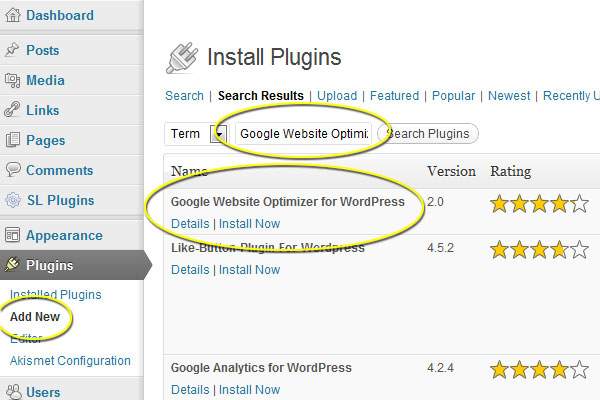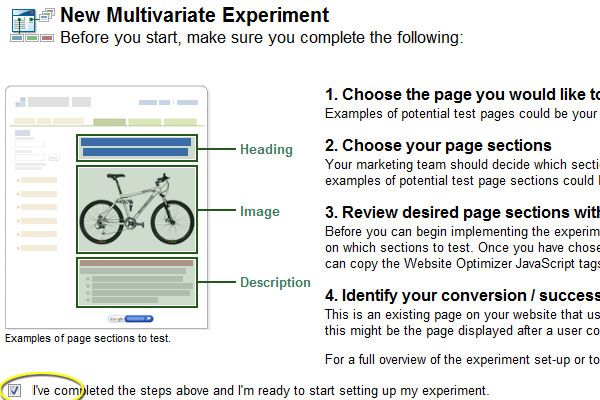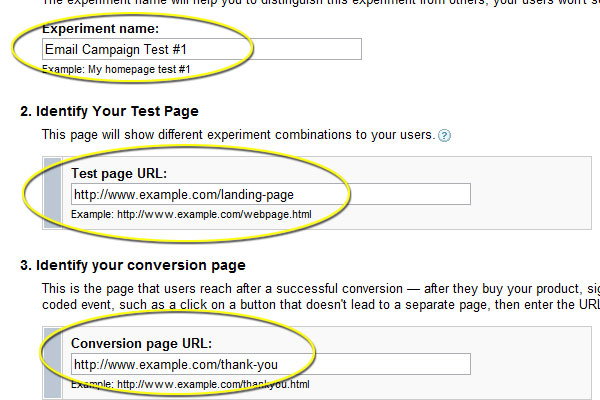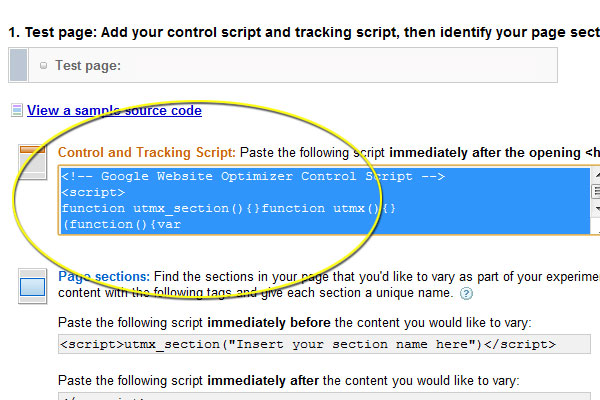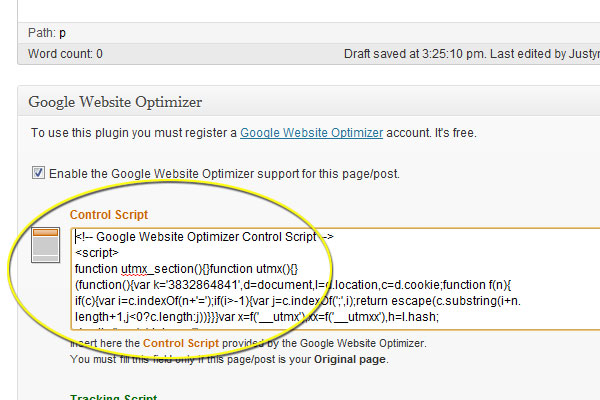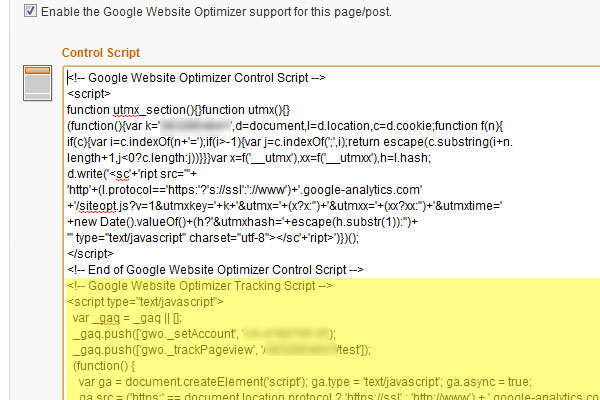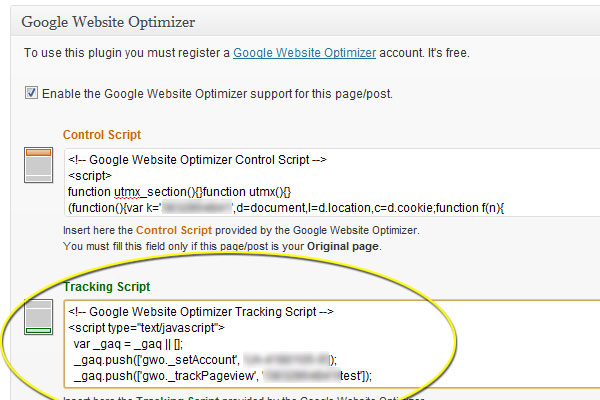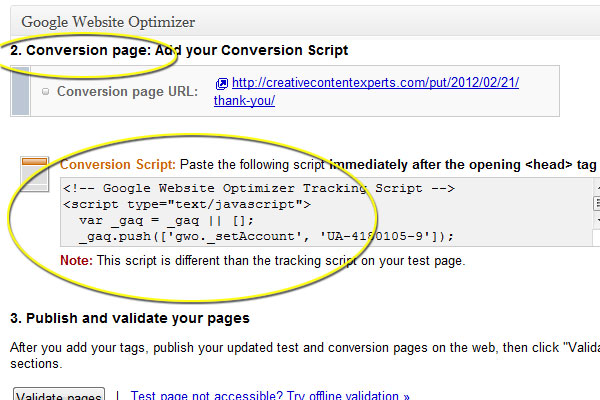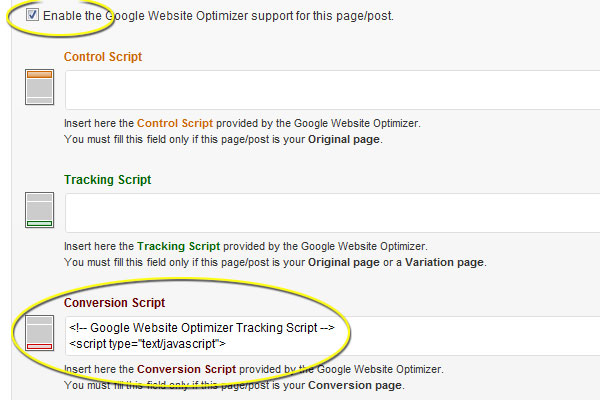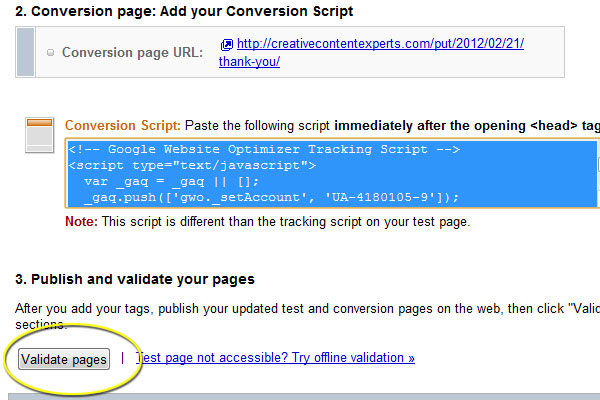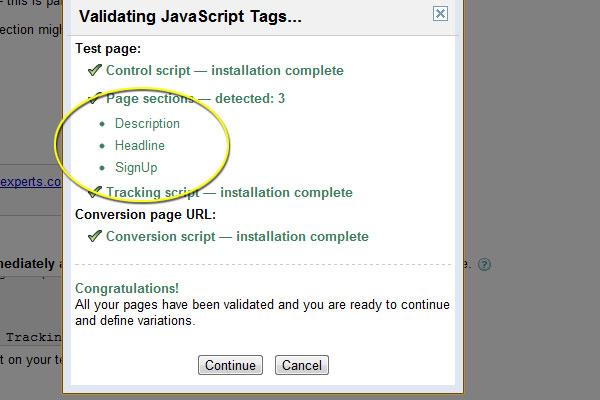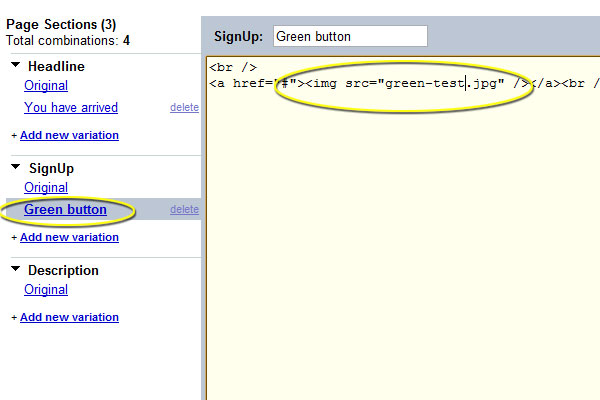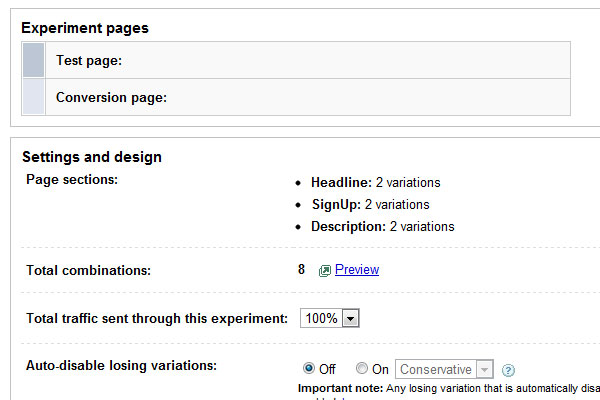Проектные решения иногда считаются качественными, туманными вопросами, которые должны быть одобрены консультативными советами, переданы на аутсорсинг консультантам, или в некоторых случаях оставлены для полного предположения. Решения, касающиеся заголовков, цветов, изображений и письменности, часто принимаются в произвольном порядке утверждения, когда они определяются голосованием, «догадками» или мнением нескольких членов команды.
В действительности, настоящие эксперты по дизайну не являются членами совета, консультантами или коллегами; они посетители вашего сайта. Ваши посетители голосуют и высказывают свое мнение каждый день, когда они посещают или тщательно покидают ваш тщательно разработанный веб-сайт. Вместо того, чтобы гадать, чего хотят ваши клиенты, или основывать дизайнерские решения на личных предпочтениях, вы должны внимательно изучать своих клиентов, отслеживать их поездки по вашему веб-сайту и принимать решения на основе их предпочтений.
Многомерное тестирование, более сложная форма «A / B-тестирования», — это способ тестирования различных комбинаций элементов страницы, чтобы определить, какие версии наиболее привлекательны для ваших клиентов. Посетители веб-сайта неизбежно получат свою любимую версию любой данной страницы, а многомерное тестирование позволяет вам определить лучшие (и худшие) части вашего сайта, используя реальные отзывы клиентов.
Посетители сайта редко знают, что принимают участие в многомерном тестировании. Фактически, отдельные клиенты редко видят все версии страницы, и различия между этими версиями часто довольно малы. Страницы или элементы никогда не выбираются и не отбрасываются в зависимости от одного клиента они конкурируют между многими клиентами и имеют значительные временные рамки. Страница, которая оказывается наиболее эффективной в достижении общей цели — захвата адресов электронной почты заинтересованных посетителей, подписки на бесплатную пробную версию, продажи определенного продукта или какой-либо другой «конверсии», — скорее всего, станет окончательной версией или будет хотя бы дойти до следующего раунда тестирования.
В этой статье мы покажем вам, как реализовать многомерный тест на сайте WordPress с использованием плагинов и минимального кодирования. Как правило, многомерный тест может быть чрезвычайно сложным в настройке, но современные инструменты значительно облегчают работу.
Прежде чем мы начнем
Говоря о многовариантном тестировании, мы должны понимать несколько концепций. Помните, что мы пытаемся выяснить, какая версия веб-страницы будет работать лучше. Теперь «выполнить лучшее» требует заранее определенной цели, которую мы хотим достичь. Итак, нам нужно определить результат, который вы хотите увидеть, и мы должны убедиться, что каждая версия страницы предназначена (с небольшими, но существенными различиями) для достижения одной и той же общей цели.
В качестве конкретного примера, скажем, вы запускаете почтовую кампанию, которая направляет получателей на целевую страницу. Конечная цель целевой страницы — заставить посетителей нажать кнопку «Зарегистрироваться сейчас» и создать бесплатный аккаунт. Это будет желаемый результат страницы или ваша «цель конверсии» с точки зрения маркетинга. Чтобы убедить людей подписаться на бесплатную учетную запись, нам нужно, чтобы макет, кнопка, изображения и текст были максимально убедительными.
Для широких тестов основных функций вашего сайта многомерное тестирование может быть излишним. Например, если вы просто хотите протестировать макет своей главной страницы, вам лучше воспользоваться простым A / B-тестом. Это позволит вам произвольно показывать две разные версии вашей страницы, чтобы увидеть, какая из них приведет к большему количеству конверсий.
Многовариантное тестирование, с другой стороны, является более сложным способом тестирования. Возможно, вы знаете, что ваш макет хорош, но вы не уверены в формулировке. Или, может быть, вы не знаете, повезет ли вам больше с зеленой кнопкой «Зарегистрироваться» вместо синей. Когда вы проводите многовариантное тестирование, вы тестируете очень специфические элементы на своей странице, чтобы определить, какие изменения приводят к лучшим показателям конверсии.
На высоком уровне, вот страницы, которые вы могли бы использовать для запуска многомерного теста:
Настройка WordPress
Ради этой статьи мы предполагаем, что вы являетесь администратором вашей установки WordPress. Вам понадобится возможность добавлять плагины и редактировать посты и страницы. Для запуска этой настройки нам понадобятся две вещи: плагин «Оптимизатор веб-сайтов Google» для WordPress и учетная запись оптимизатора веб-сайтов Google. Но прежде чем вы получите что-то из этого, вам нужно разобраться в нескольких вещах:
- Вы должны выбрать страницу, где вы хотите начать тест. Для этого примера это будет наша целевая страница.
- Google предлагает, чтобы выбранная страница имела как минимум 1000 просмотров в неделю для достижения наилучших результатов, но это не является абсолютным требованием.
- Вы должны определить элементы на своей странице, которые, по вашему мнению, могут быть полезны при тестировании вариантов (в нашем примере мы будем использовать текст «описание» и кнопку «зарегистрироваться»).
- Страница цели, которую вы можете использовать для отслеживания конверсий. В нашем примере мы будем использовать страницу «Спасибо», которая следует за нашей регистрационной формой.
Плагин оптимизатора веб-сайта Google для WordPress
На странице плагинов панели администрирования WordPress найдите «Оптимизатор веб-сайта Google для WordPress» и установите его (или нажмите здесь, чтобы загрузить плагин и установить вручную). Этот плагин поместит три поля внизу каждого поста или страницы. Вы вставите код в одно или несколько из этих полей в зависимости от того, как вы настроили свои тесты в Оптимизаторе веб-сайтов Google.
Аккаунт Оптимизатора веб-сайтов Google
Создайте аккаунт с помощью Оптимизатора веб-сайтов . Это бесплатно, и вы можете запустить до 10 A / B или многовариантных тестов. Если у вас уже есть учетная запись Google Analytics, вы сможете войти в систему, используя те же учетные данные.
Настройка многовариантного теста
На странице Оптимизатора веб-сайта Google нажмите «Создать новый эксперимент». Вам будет предложено настроить эксперимент A / B или многовариантный эксперимент. Выберите многовариантный.
Далее вам нужно выбрать, какой элемент на вашей странице вы хотите протестировать. Мы протестируем различные заголовки, изображения и описания, чтобы увидеть, какие из них работают лучше всего. Обязательно установите флажок в нижней части формы.
Теперь вам нужно определить эксперимент. Просто заполните форму с информацией, необходимой для вашего сайта.
Следующим шагом является установка необходимого JavaScript на вашей странице, чтобы Google мог обрабатывать вращение различного контента на целевой странице. Мы предполагаем, что вы будете обрабатывать этот шаг.
Вставка кода в поля плагинов
Откройте целевую страницу из WordPress. С установленным плагином у вас будет форма в нижней части редактора страниц, которую вы можете использовать для вставки кода, предоставленного оптимизатором веб-сайта Google. Установите флажок «Включить сайт Google…», чтобы активировать форму для целевой страницы.
Вернувшись в форму Оптимизатора веб-сайта Google, вы увидите код «Скрипт контроля и отслеживания».
Вам нужно будет скопировать и вставить это в область сценария управления WordPress.
Внутри «Control Script» находится отдельный скрипт отслеживания. Прокручивайте «Сценарий управления», пока не увидите тег <! — Сценарий отслеживания Оптимизатора веб-сайта Google ->.
«Вырежьте» этот раздел (используя ctrl / command + «X») и вставьте его в раздел «Сценарий отслеживания» непосредственно ниже:
Теперь перейдите на страницу «Спасибо» в WordPress. Нам также нужно вставить код на эту страницу. На странице Оптимизатора веб-сайта Google скопируйте «Сценарий конверсии».
На своем сайте перейдите в редактор WordPress для своей страницы «Спасибо». В форме внизу для плагина оптимизатора вставьте свой код в область «Сценарий конверсии». Убедитесь, что установлен флажок «Включить Оптимизатор веб-сайта Google».
Как только весь код будет вставлен, нажмите кнопку «Проверить страницы» в нижней части страницы Оптимизатора веб-сайта Google.
Настройка вашей тестовой страницы
Прежде чем перейти к следующему шагу, нам нужно настроить код на целевой странице. В редакторе WordPress для вашей целевой страницы используйте следующий формат для создания вариантов:
Давайте посмотрим на то, что происходит. Код выше — ваш оригинальный контент. Как только мы настроим альтернативные заголовки, описания и кнопки «Зарегистрироваться», Google будет случайным образом поворачивать их и отслеживать их эффективность. В разделе utmx_section убедитесь, что вы определяете ту часть страницы, которую хотите протестировать. Вы можете разместить это где угодно на своей странице. У нас есть три раздела, которые мы тестируем в приведенном выше примере: заголовок, регистрация и описание.
Теперь вернитесь на страницу Оптимизатора веб-сайтов Google, снова нажмите «Проверить страницы» и убедитесь, что Google находит ваши сценарии:
Нажмите «Продолжить», и мы можем начать создавать варианты, которые вы хотите протестировать. Здесь у нас есть страница настройки «Новый многомерный эксперимент». В левой части экрана находятся три обнаруженных вами тега (вы можете добавить больше, если хотите позже, нажав кнопку «назад» в нижней части формы и повторно проверив сценарии).
Давайте начнем с заголовка. Нажмите кнопку «Добавить новый вариант», дайте ему имя и отредактируйте код. Создайте столько, сколько вы хотите проверить.
Сделайте то же самое для раздела регистрации. В этом случае мы используем графику JPG. Если вы хотите проверить различные цвета, размеры или текст на кнопке; просто создайте разные JPG для каждого теста и создайте новый вариант для каждого теста.
Наконец, давайте посмотрим на раздел описания, который мы создали. Вы можете протестировать копию или даже ссылаться на другой CSS, чтобы увидеть, создает ли другая типография лучший ответ. Измените столько кода, сколько хотите.
Запуск теста
Создав все варианты, нажмите кнопку «Сохранить и продолжить». Это шаг 4 процесса установки в Google. Здесь вы получите сводку своего эксперимента и сможете внести изменения и просмотреть общую кампанию.
Запустить тест
При условии, что все настроено правильно, вы можете запустить тест. Проверьте опцию «Предварительный просмотр», чтобы увидеть, как работает различный код. Если все выглядит так, как ожидалось, нажмите кнопку «Запустить сейчас». На следующем экране вы можете управлять тестами и просматривать отчеты.
Резюме
С помощью этой настройки вы можете создавать огромное количество тестов, которые автоматически управляются оптимизатором веб-сайта Google прямо со страницы WordPress. Однако вам не нужно ограничивать тесты кампаниями. Вы можете запустить тесты на своей домашней странице, чтобы увеличить количество кликов по рекламе, вы можете увеличить количество запросов из своей контактной формы с помощью тестирования, и, что наиболее важно, вы можете принимать проектные решения, основанные на строгом тестировании и реальных ответах клиентов, а не на догадках или мнениях несколько коллег.